Obsah
- 1 Která složka rar v Sims 4
- 2 Obsah
- 3 Video průvodce, který ukazuje, jak otevřít soubory rar pomocí online služby (nevyžaduje se žádný software třetí strany!).
- 4 Jak otevřít soubory RAR/ZIP pomocí EzyZip
- 5 Jak otevřít soubory RAR/ZIP pomocí WinRAR
- 6 Jak otevřít soubory RAR/ZIP pomocí 7-Zip
- 7 Jak otevřít soubory RAR/ZIP pomocí WinZip
- 8 FAQ: Otevírání souborů RAR/ZIP pro Sims4
- 9 1. Proč potřebuji extrahovat soubory RAR/ZIP pro Sims4?
- 10 2. Mohu použít jakýkoli správce archivů k extrahování souborů RAR/ZIP?
- 11 3. Jak se ujistím, že instalace modulů je bezpečná?
- 12 4. Kam přesunu extrahované soubory pro Sims4?
- 13 5. Co když se extrahovaný obsah neobjeví v Sims4?
- 14 6. Musím za zmíněné správce archivů platit?
- 15 7. Mohu po extrahování obsahu smazat soubor RAR/ZIP?
- 16 O tomto autorovi
Která složka rar v Sims 4

Ahoj, kolegové Simmerové a kamarádi z džungle! Dnes se ponoříme do bujného světa Sims4, abychom vás provedli otevíráním souborů RAR/ZIP! Ať už do svého světa Simíků přidáváte nový luxusní domek na stromě nebo banánový háj, jsme tu, abychom celý proces zjednodušili jako loupání banánu! Takže popadněte své virtuální banány a můžeme začít!
Obsah
- Metoda 1: Otevřete soubory RAR/ZIP pomocí EzyZip
- Metoda 2: Otevřete soubory RAR/ZIP pomocí WinRAR
- Metoda 3: Otevřete soubory RAR/ZIP pomocí 7-Zip
- Metoda 4: Otevřete soubory RAR/ZIP pomocí WinZip
- FAQ: Otevírání souborů RAR/ZIP pro Sims4
Video průvodce, který ukazuje, jak otevřít soubory rar pomocí online služby (nevyžaduje se žádný software třetí strany!).
Jak otevřít soubory RAR/ZIP pomocí EzyZip
EzyZip je jako bezstarostný lenochod archivní džungle, který vám umožňuje rozbalovat soubory online bez jakéhokoli stahování!
- Přejít na EzyZip: Přejděte na webovou stránku Ezyzip. Je to jako najít útulný strom k odpočinku! Web EzyZip: pro web ZIPEzyZip: pro RAR
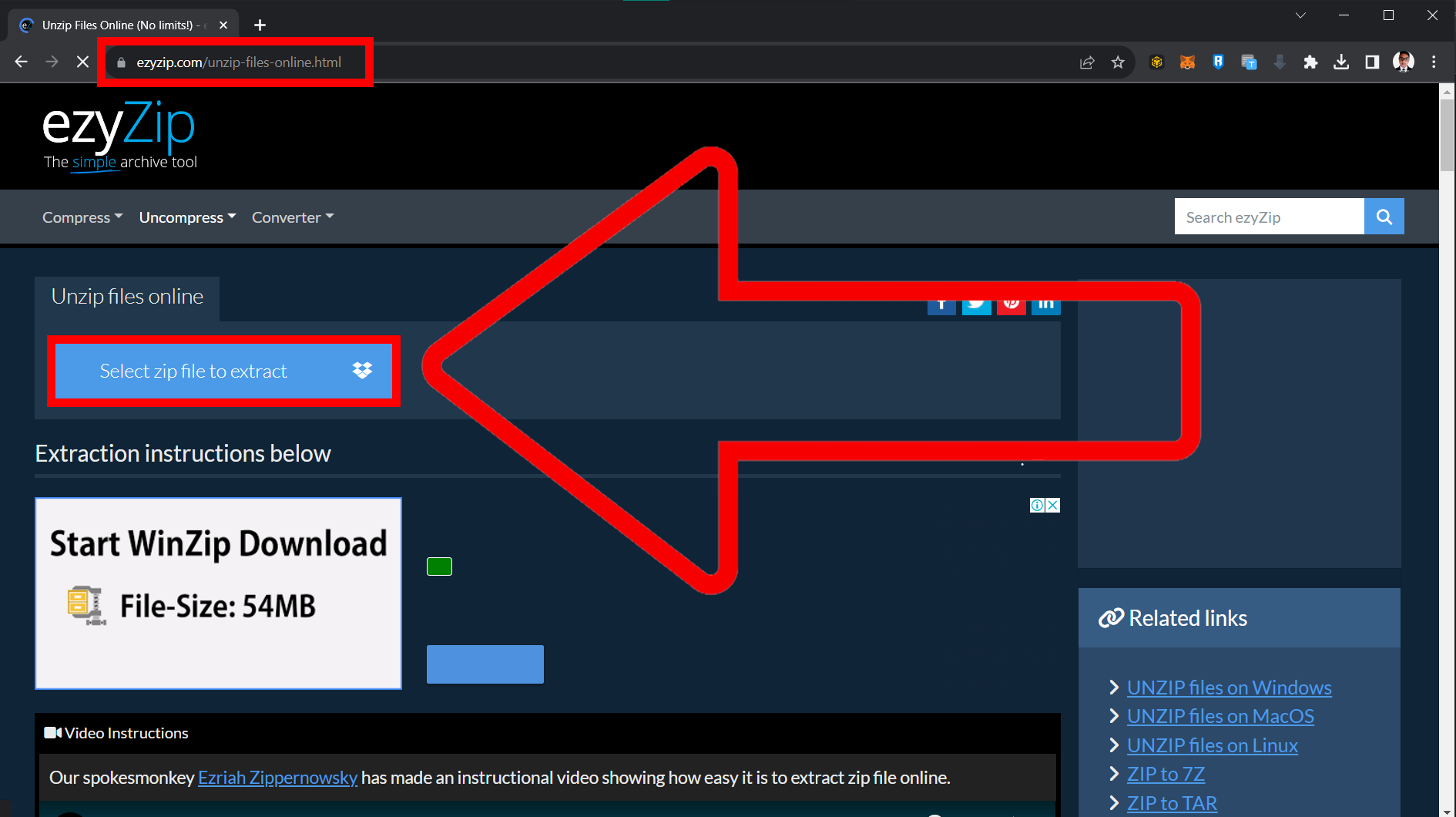
- Nahrát soubor RAR/ZIP: Klikněte na „Vybrat soubor“ a vyberte soubor RAR/ZIP Sims4. Odevzdejte svůj banánový trs lenochodovi!
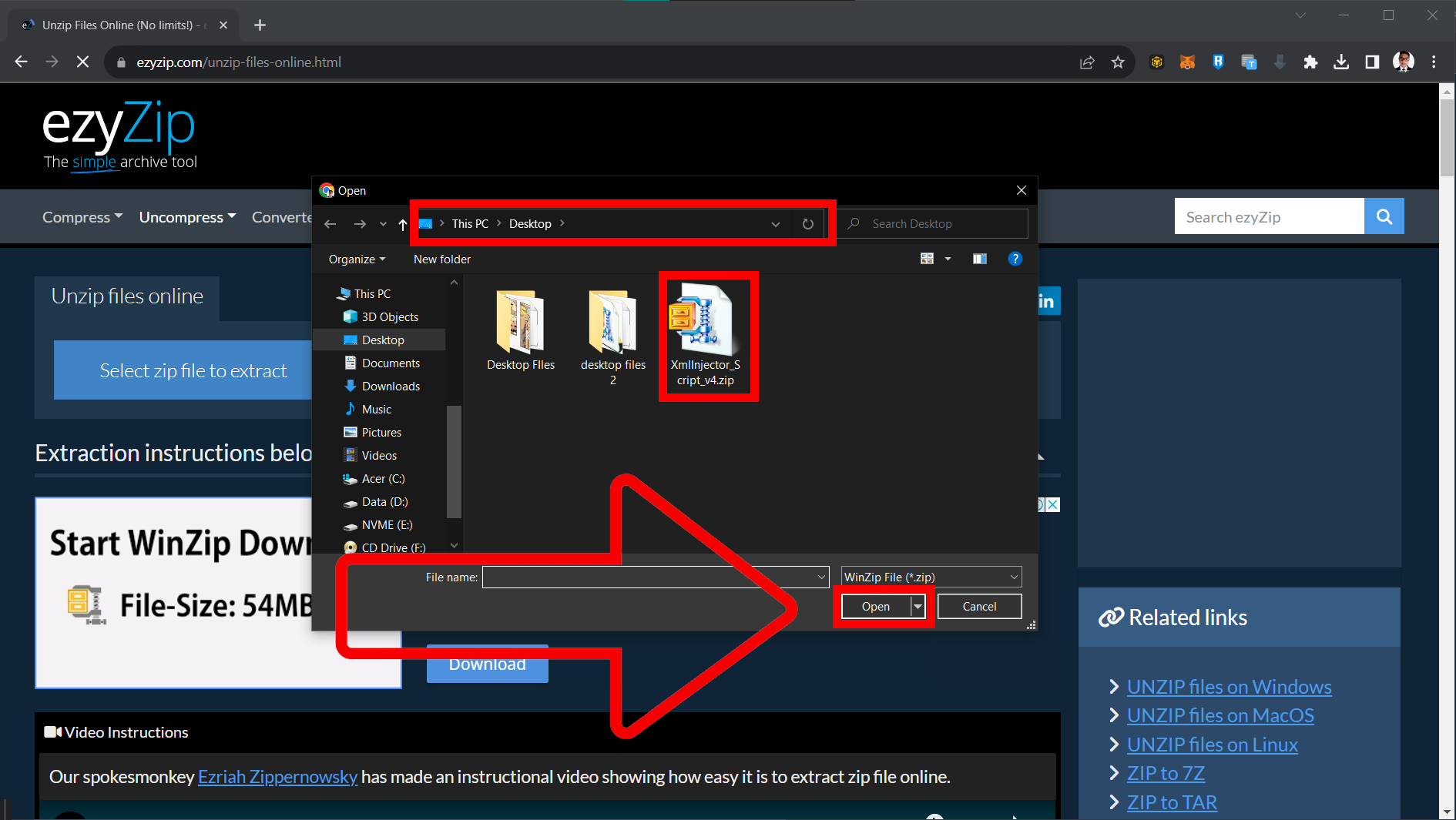
- Rozbalit soubor: Po nahrání klikněte na „Rozbalit soubor“ a nechte EzyZip odhalit váš obsah Sims4 pomalu a plynule!
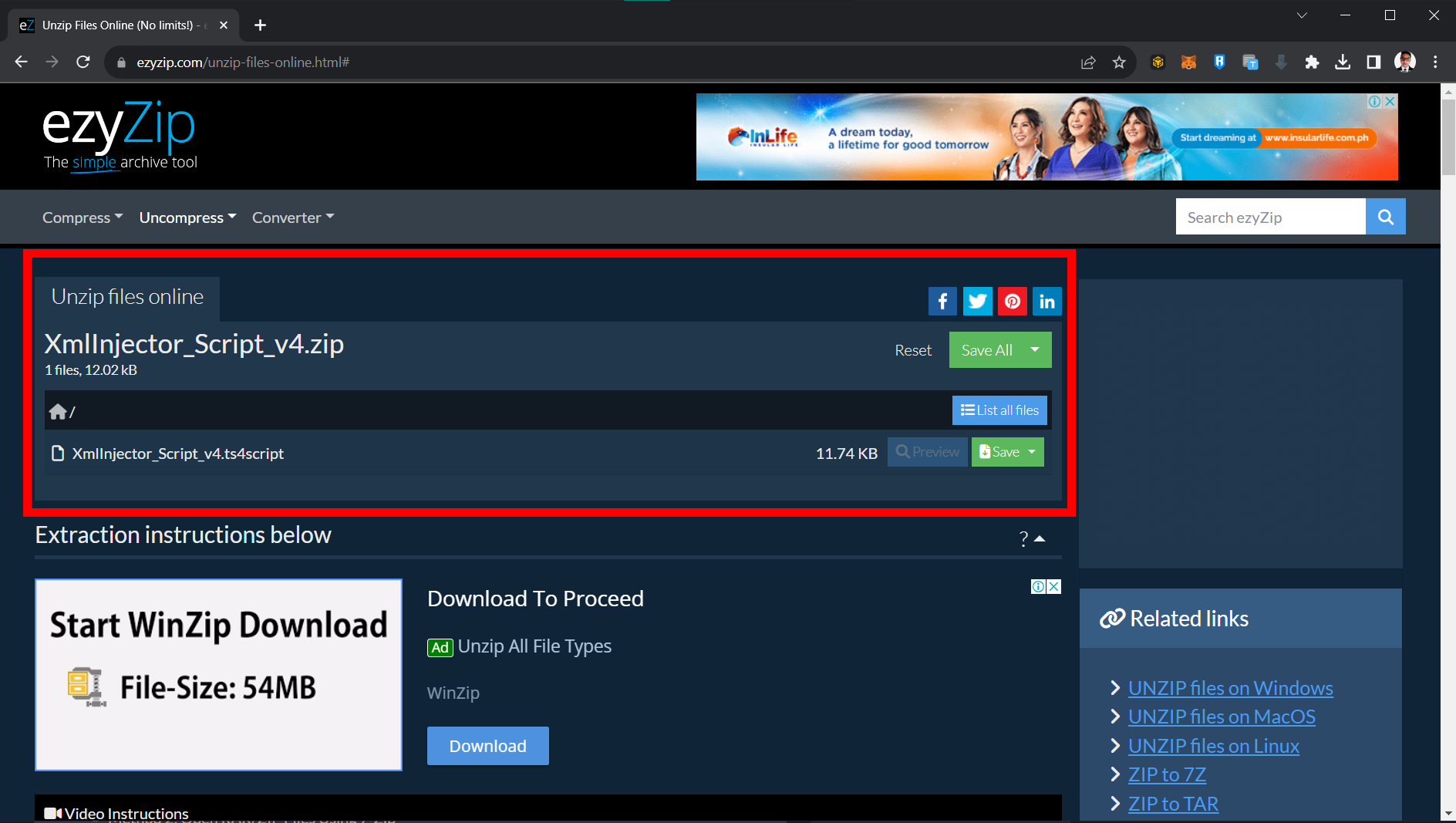
- Stáhnout extrahované soubory: Jakmile EzyZip skončí, stáhněte extrahované soubory. Je to jako popadnout banán zpátky od lenochoda!
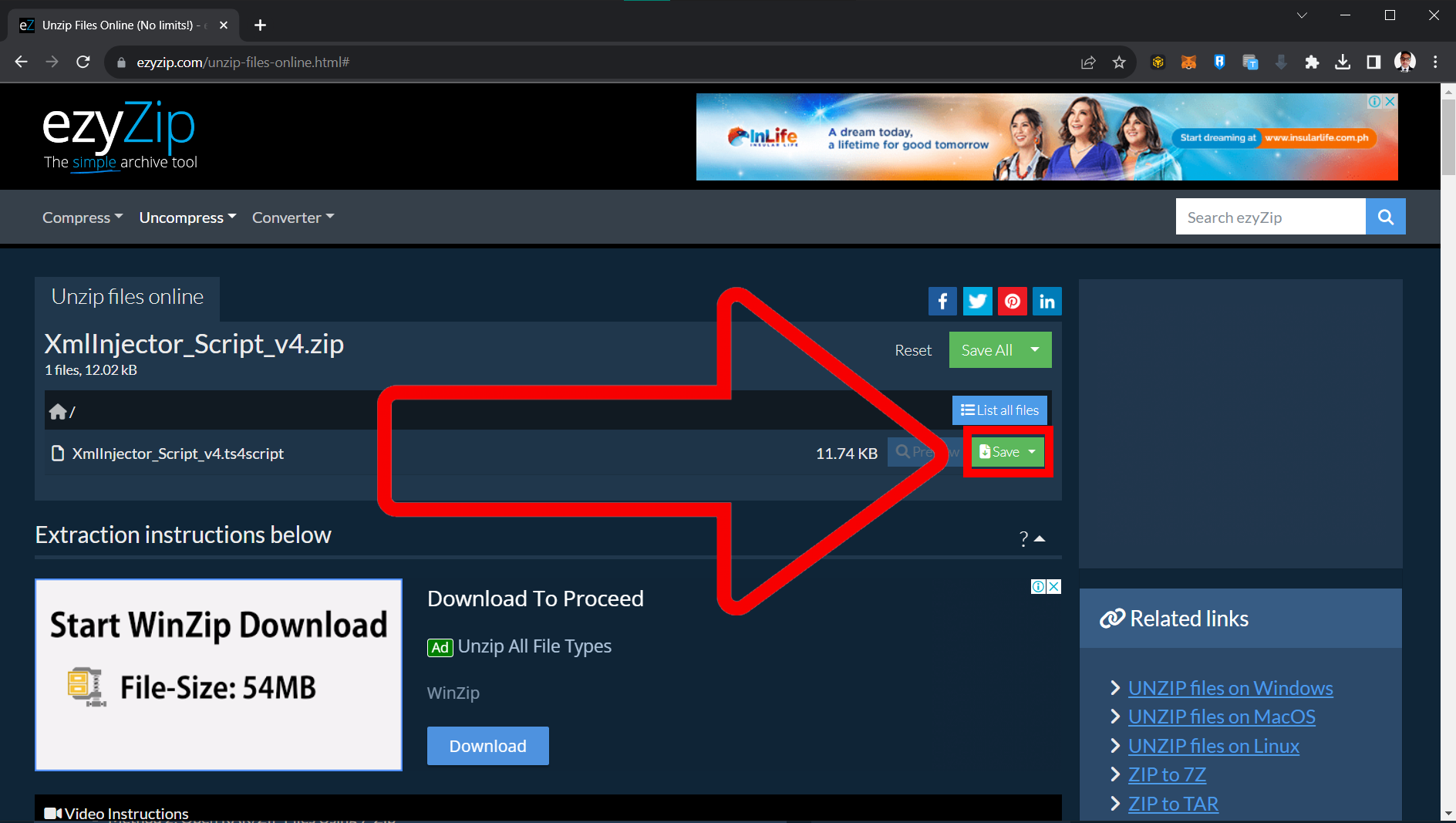
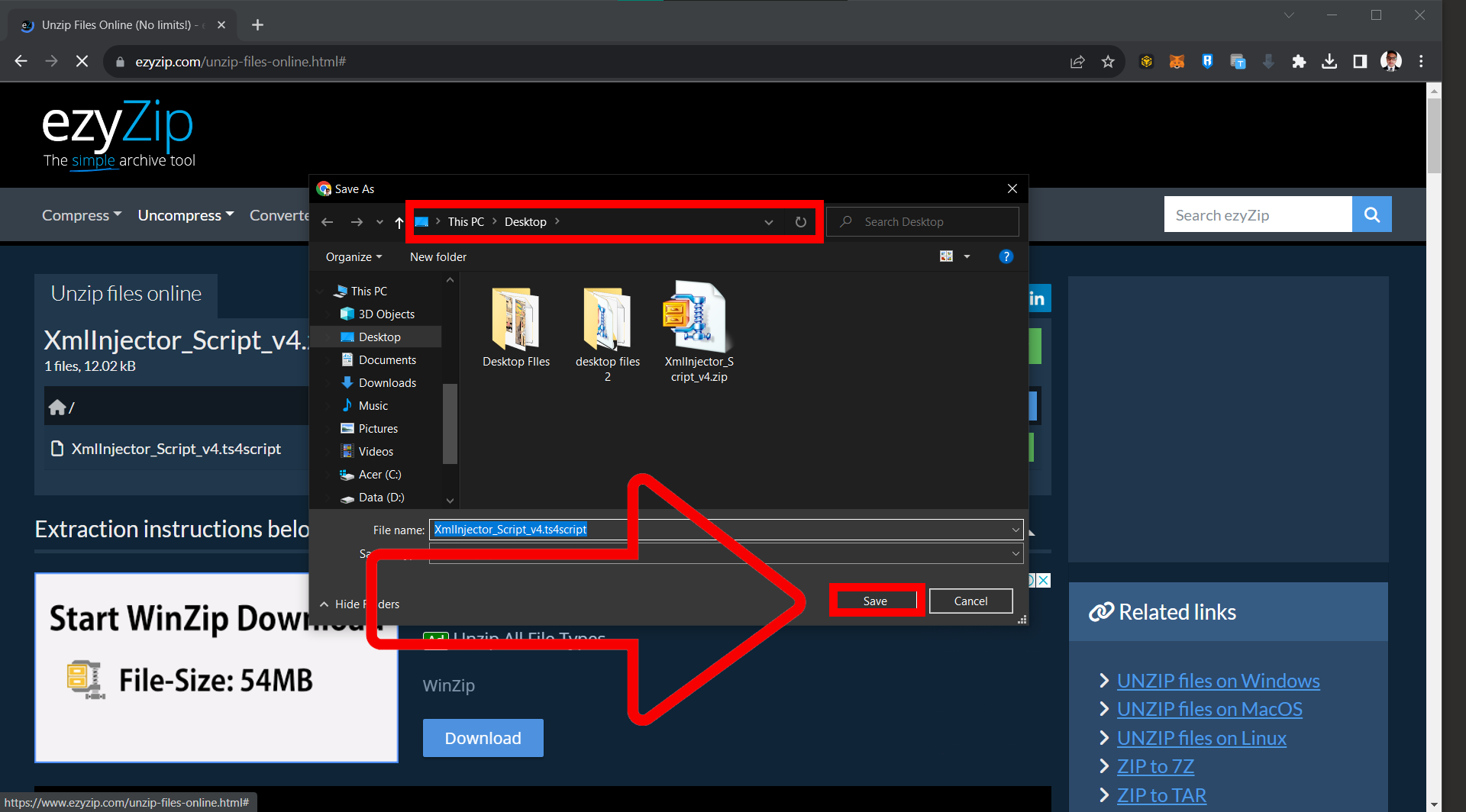
- Přesunout do složky Sims4: Přesuňte stažený obsah do vaší složky Sims4 Mods. Nyní si vaši Simíci mohou užívat své nové uvolněné doplňky!
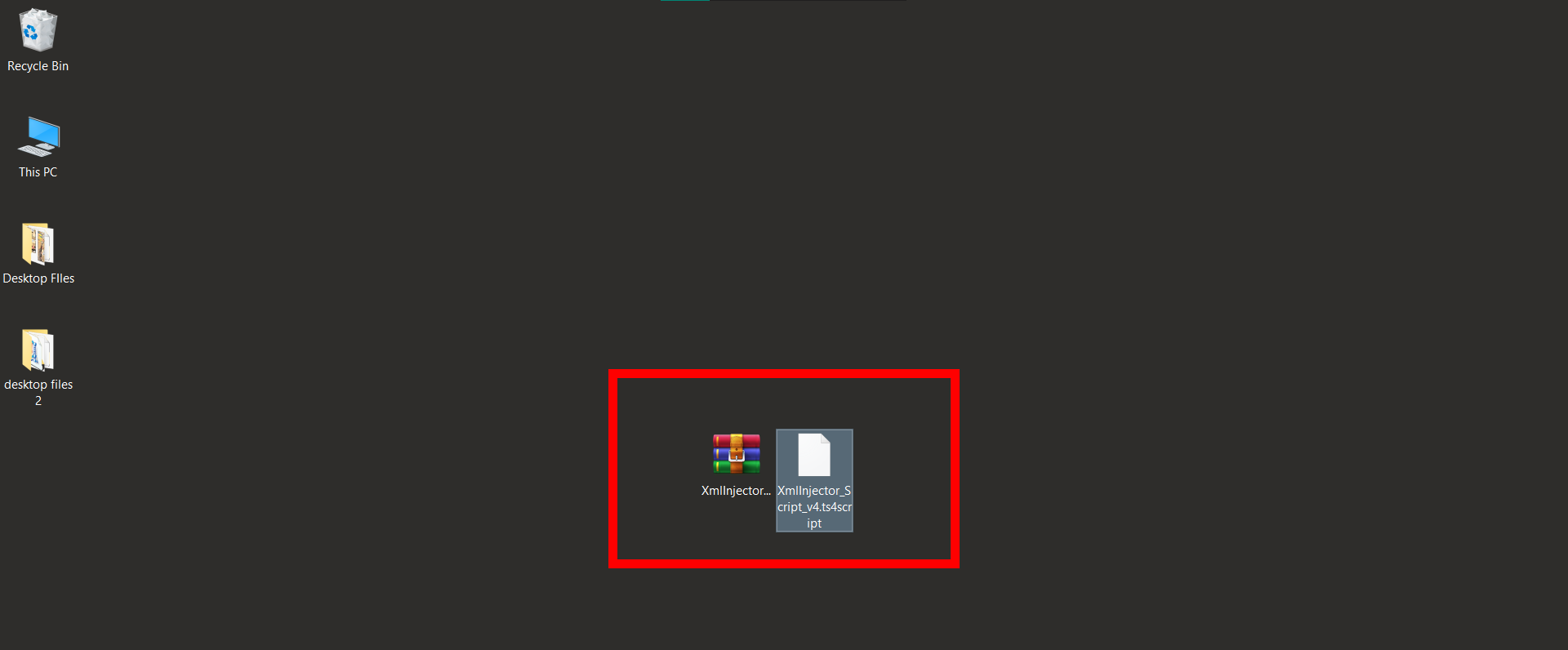
Jak otevřít soubory RAR/ZIP pomocí WinRAR
WinRAR je jako alfa opice správců archivů, která vám pomáhá rozbalit tyto soubory RAR/ZIP a získat nový obsah Sims4!
- Stáhnout a nainstalovat WinRAR: Přejděte na oficiální web WinRAR a stáhněte si verzi vhodnou pro váš počítač. Vyhledejte instalační program ve složce se staženými soubory a nainstalujte jej dvojitým kliknutím. Postupujte podle pokynů na obrazovce Je to jako chytit lián a houpat se!
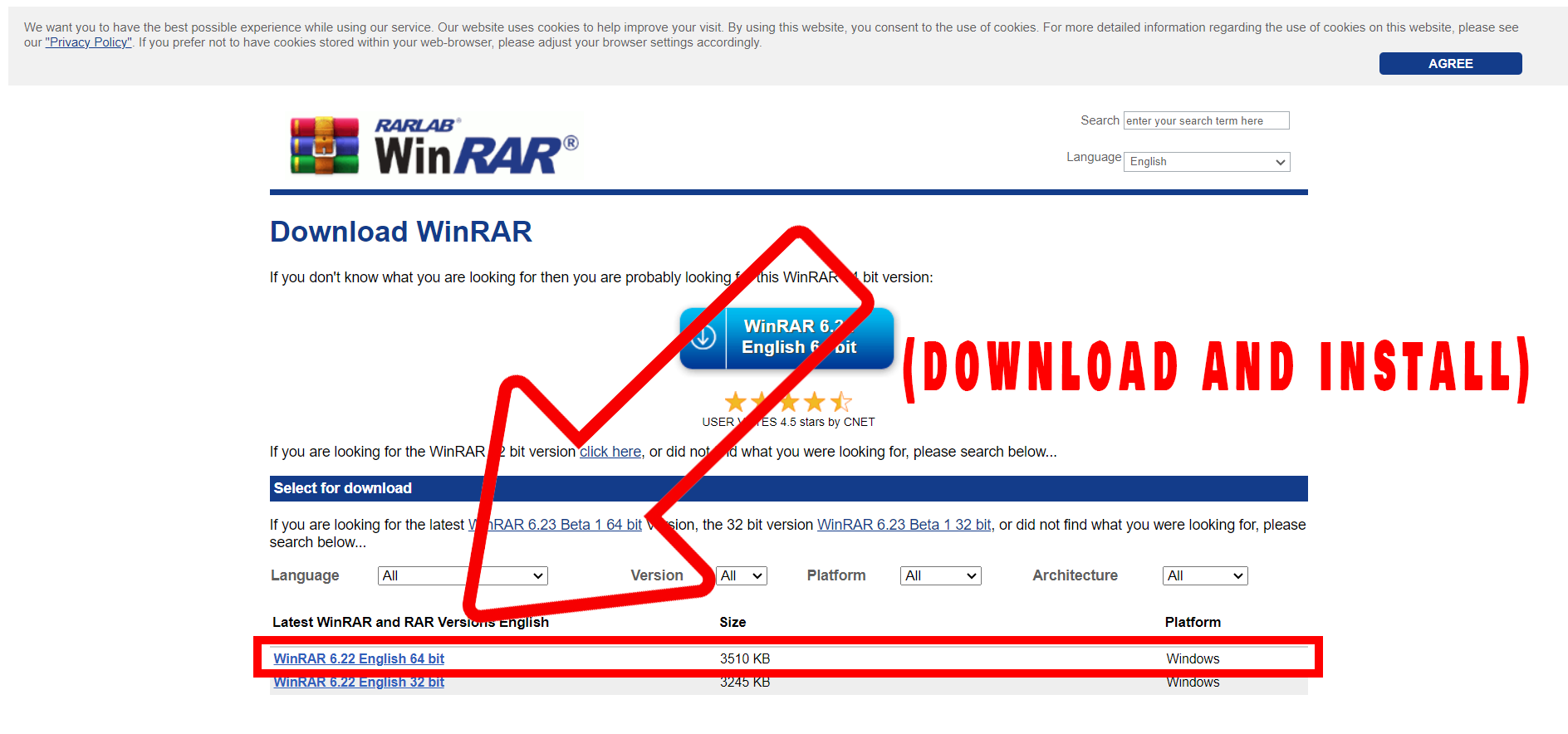
- Vyhledejte soubor a extrakt RAR/ZIP: Najděte soubor RAR/ZIP, který chcete otevřít pro Sims4. Klikněte pravým tlačítkem myši na soubor a vyberte „Extrahovat sem“ nebo „Rozbalit do ‚název složky‘. Je to jako vidět banán na stromech!
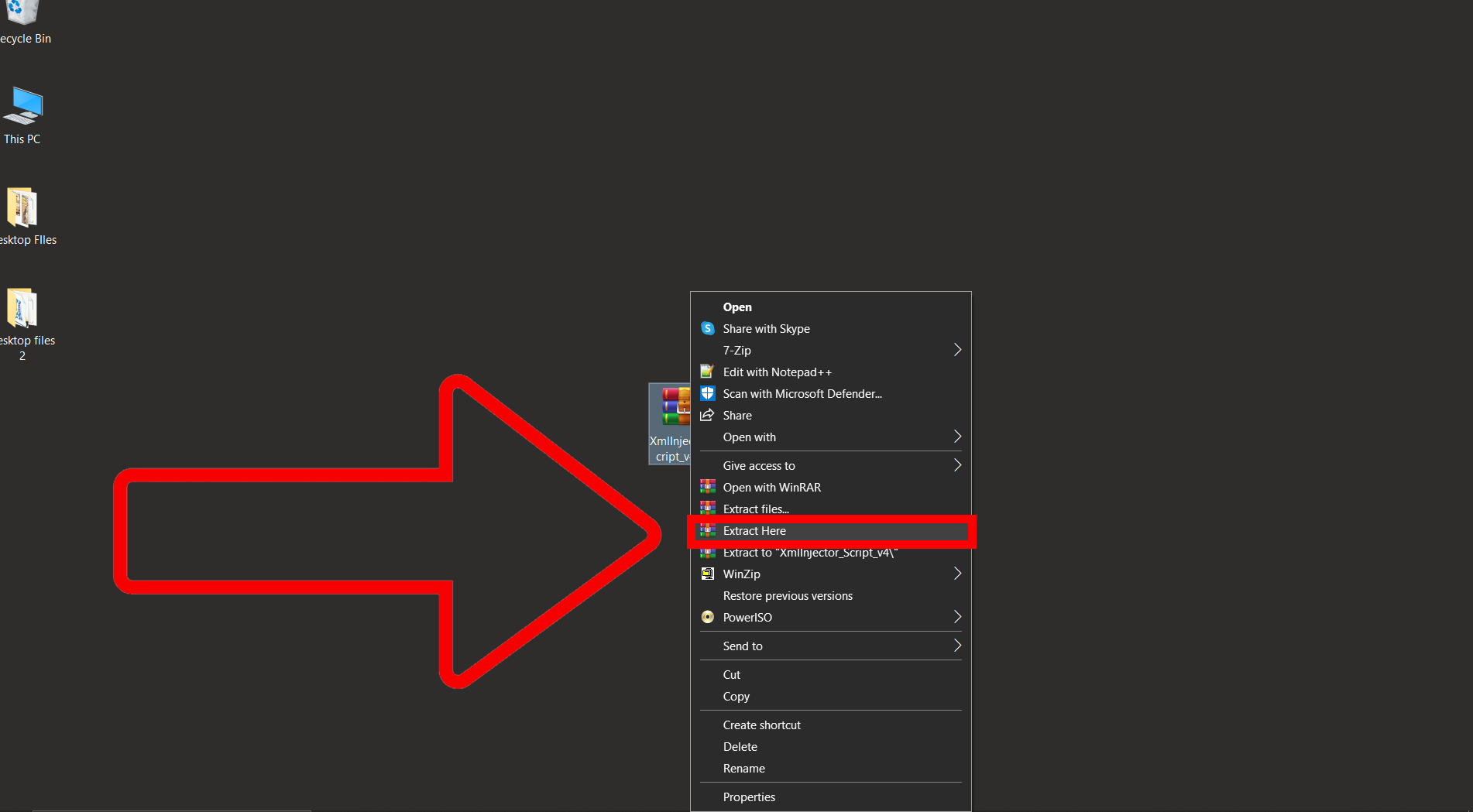
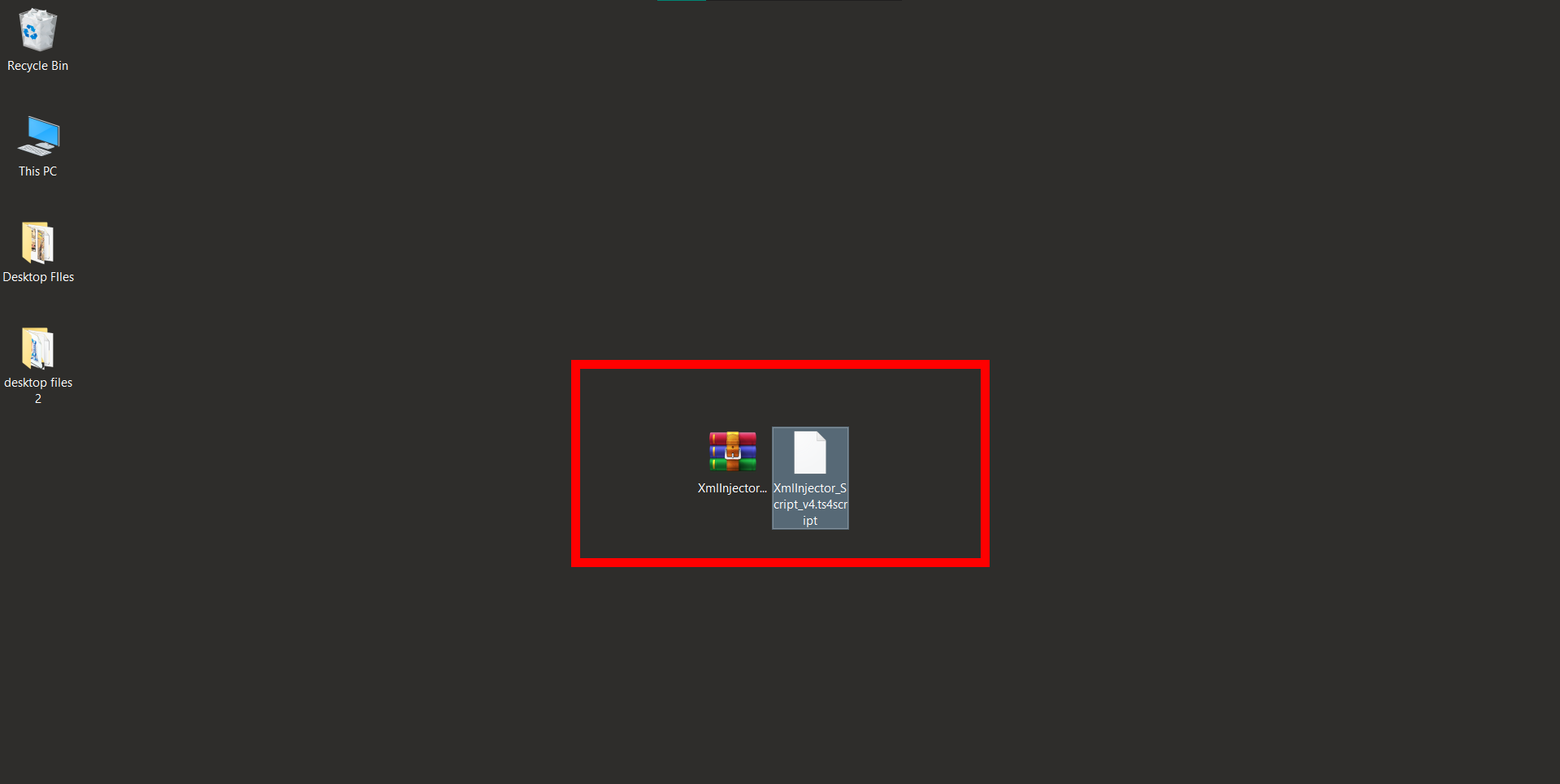
- Přesunout do složky Sims4: Po extrahování přesuňte obsah do složky Sims4 Mods, která se obvykle nachází v Dokumenty > Electronic Arts > The Sims 4 > Mods. Nyní si vaši Simíci mohou užívat nové přírůstky z džungle!
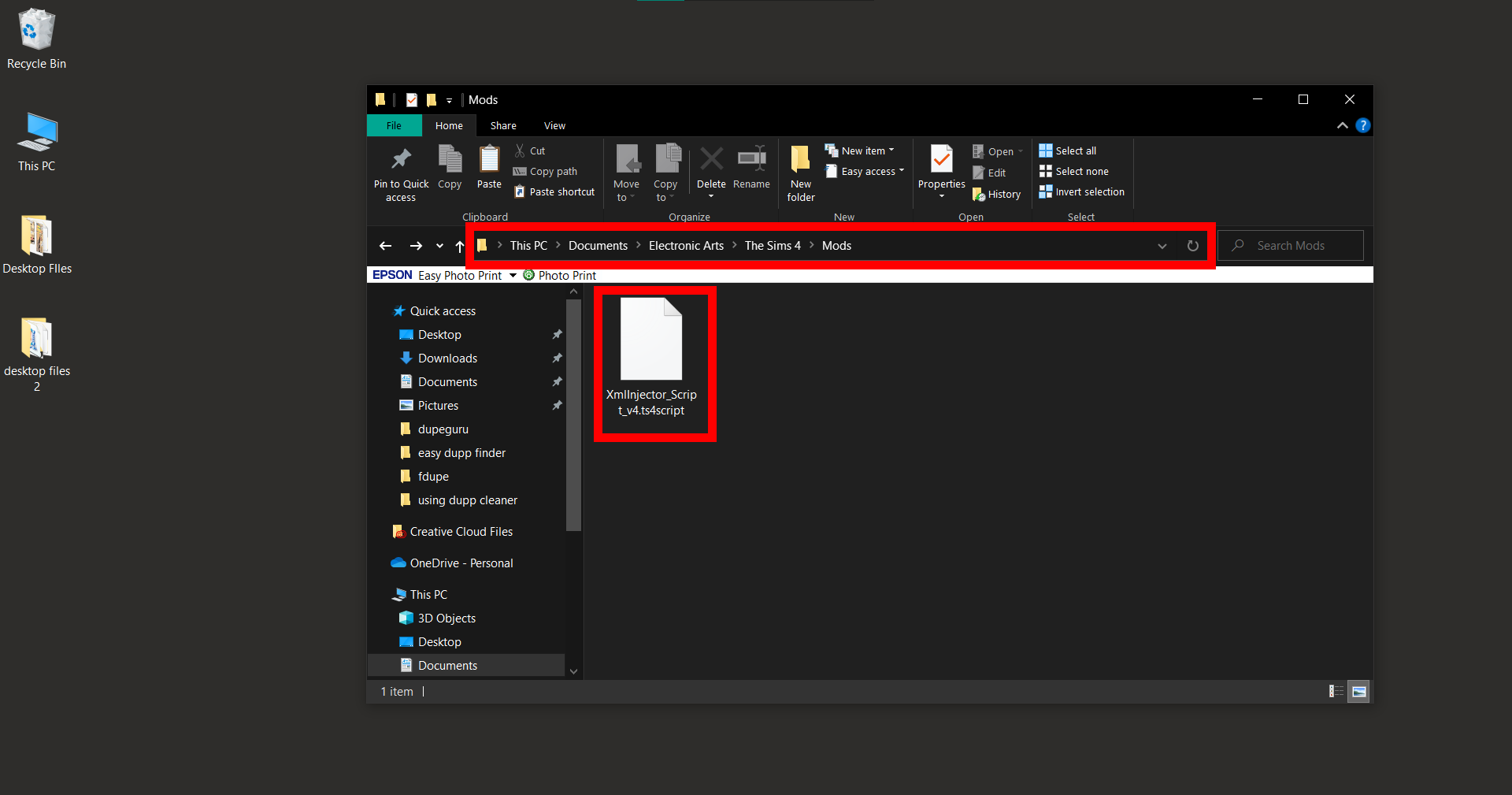
Jak otevřít soubory RAR/ZIP pomocí 7-Zip
7-Zip je dalším spolehlivým pomocníkem v archivní džungli, který vám pomůže rozbalit a hrát!
- Stáhnout a nainstalovat 7-Zip: Přejděte na stránku stahování 7-Zip a stáhněte si příslušnou verzi. Poté najděte stažený instalační program a dvojitým kliknutím jej nainstalujte. Postupujte podle pokynů, je to jako vybrat si správnou větev, ze které se můžete houpat!
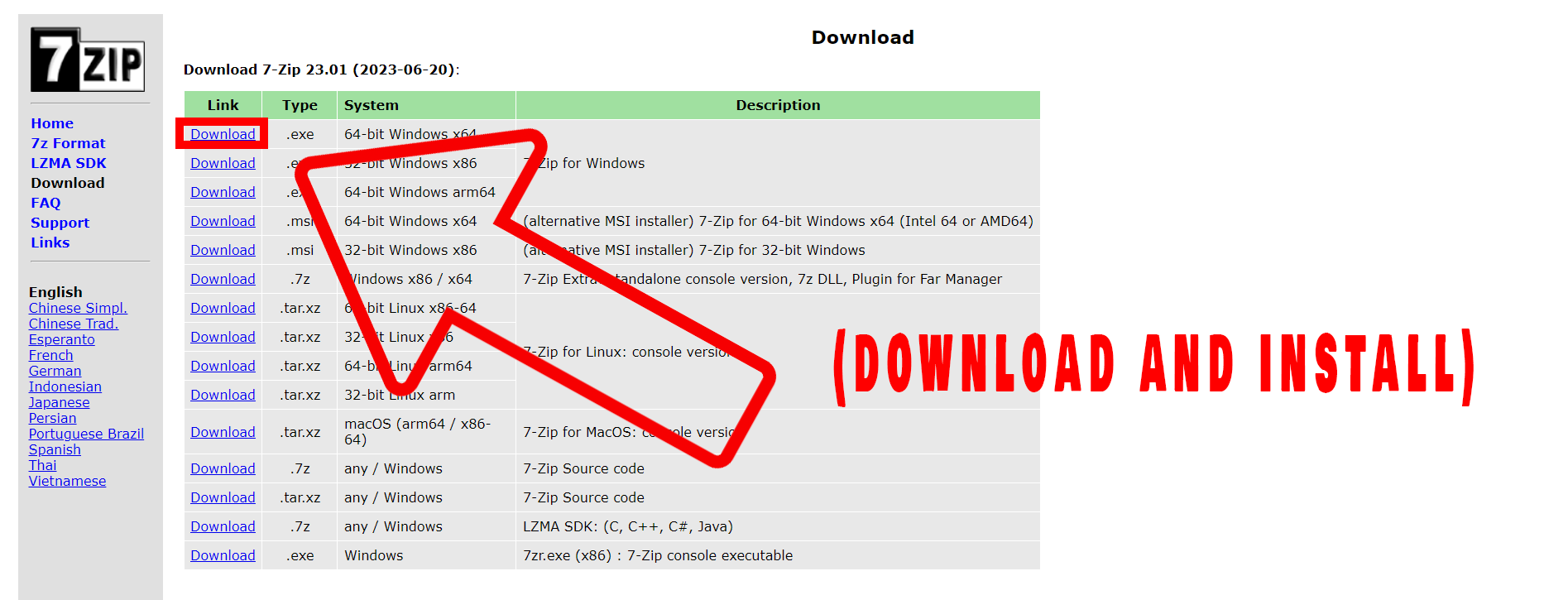
- Vyhledejte soubor a extrakt RAR/ZIP: Najděte svůj soubor RAR/ZIP Sims4. Klikněte pravým tlačítkem na soubor, najeďte myší na „7-Zip“ a vyberte „Extrahovat sem“ nebo „Rozbalit do ‚název složky‘. Je to jako najít skrytou banánovou skrýš!
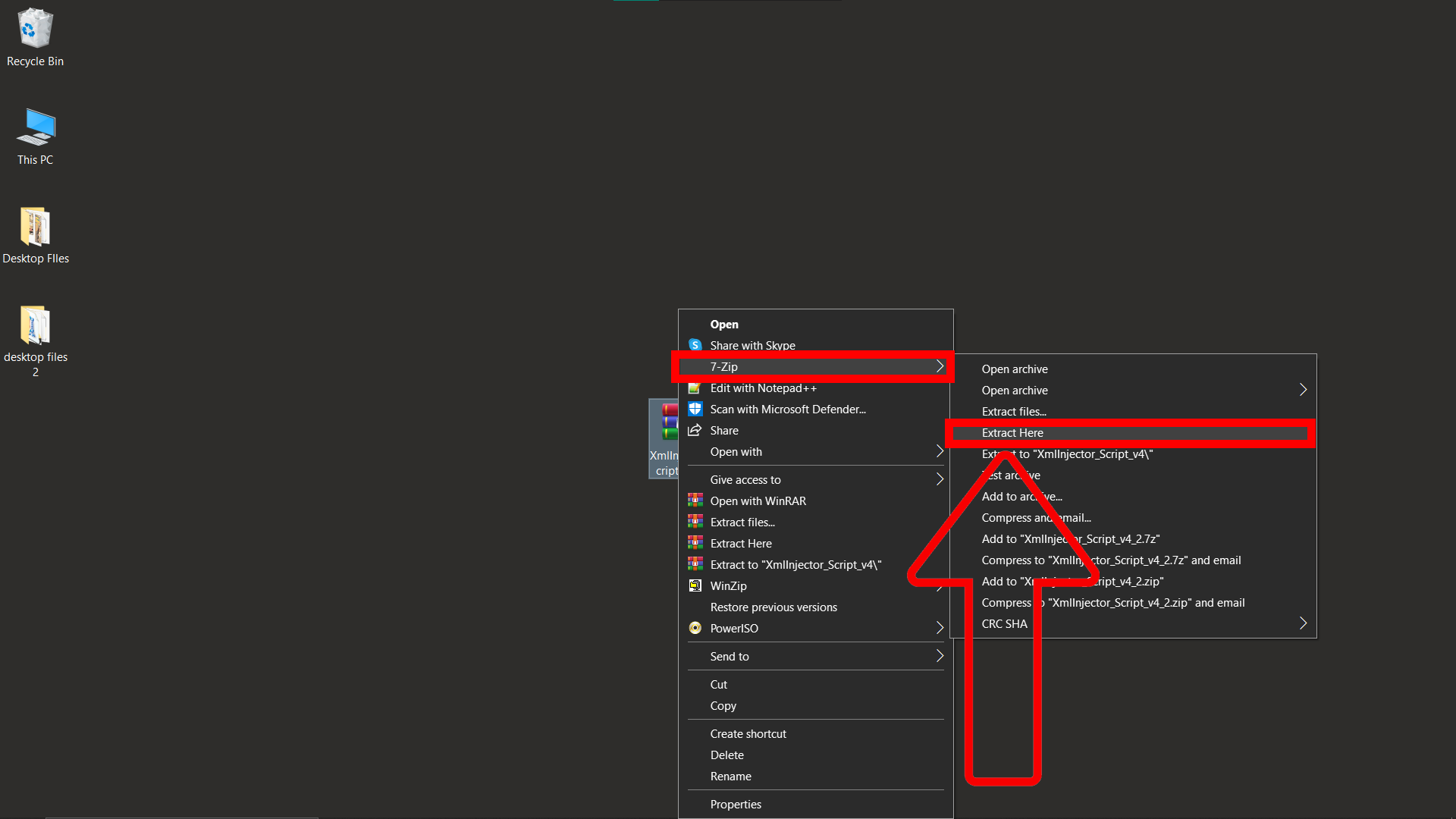
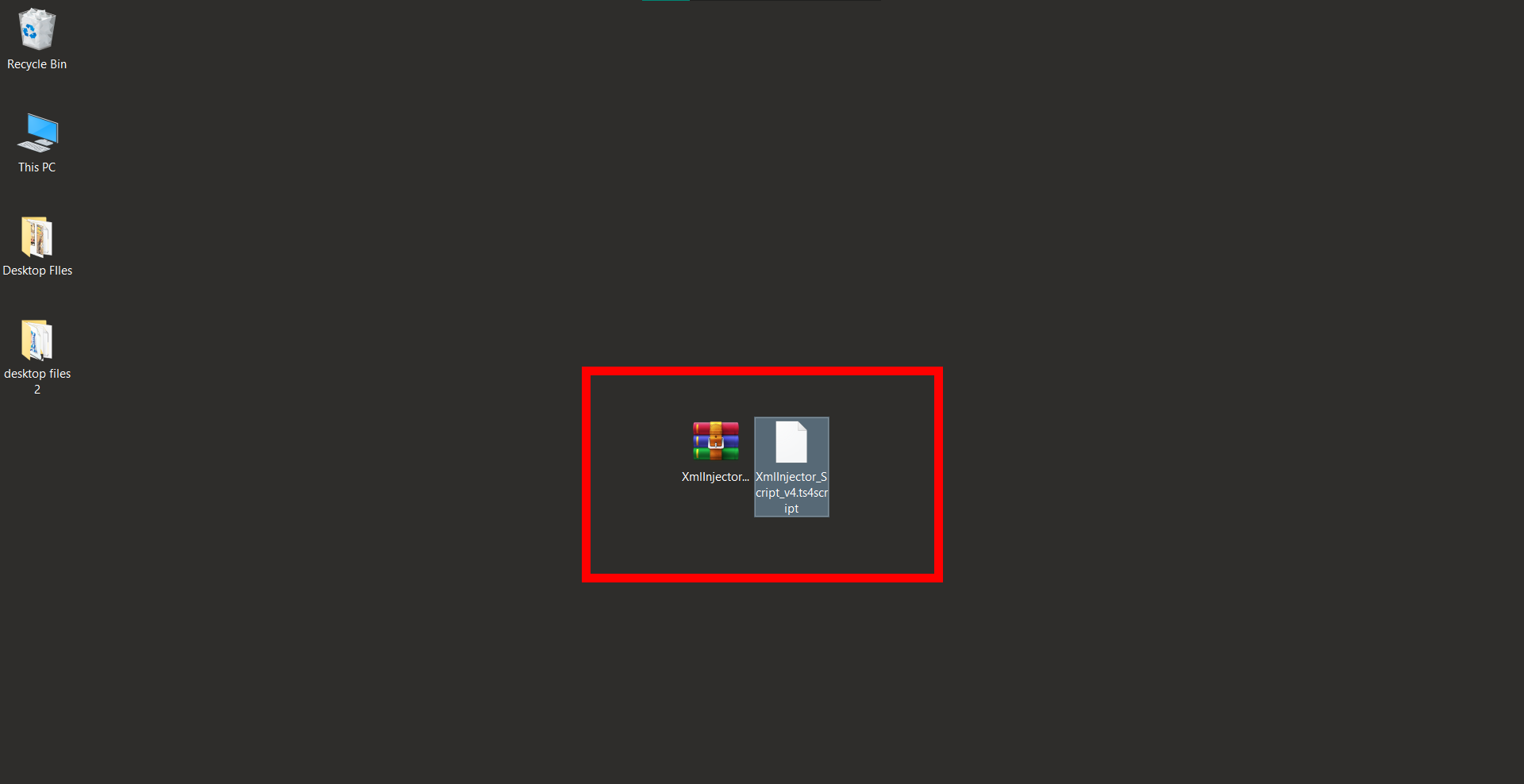
- Přesunout do složky Sims4: Přesuňte extrahovaný obsah do vaší složky Sims4 Mods. Vaši Simíci jsou připraveni na svůj nový životní styl v džungli!
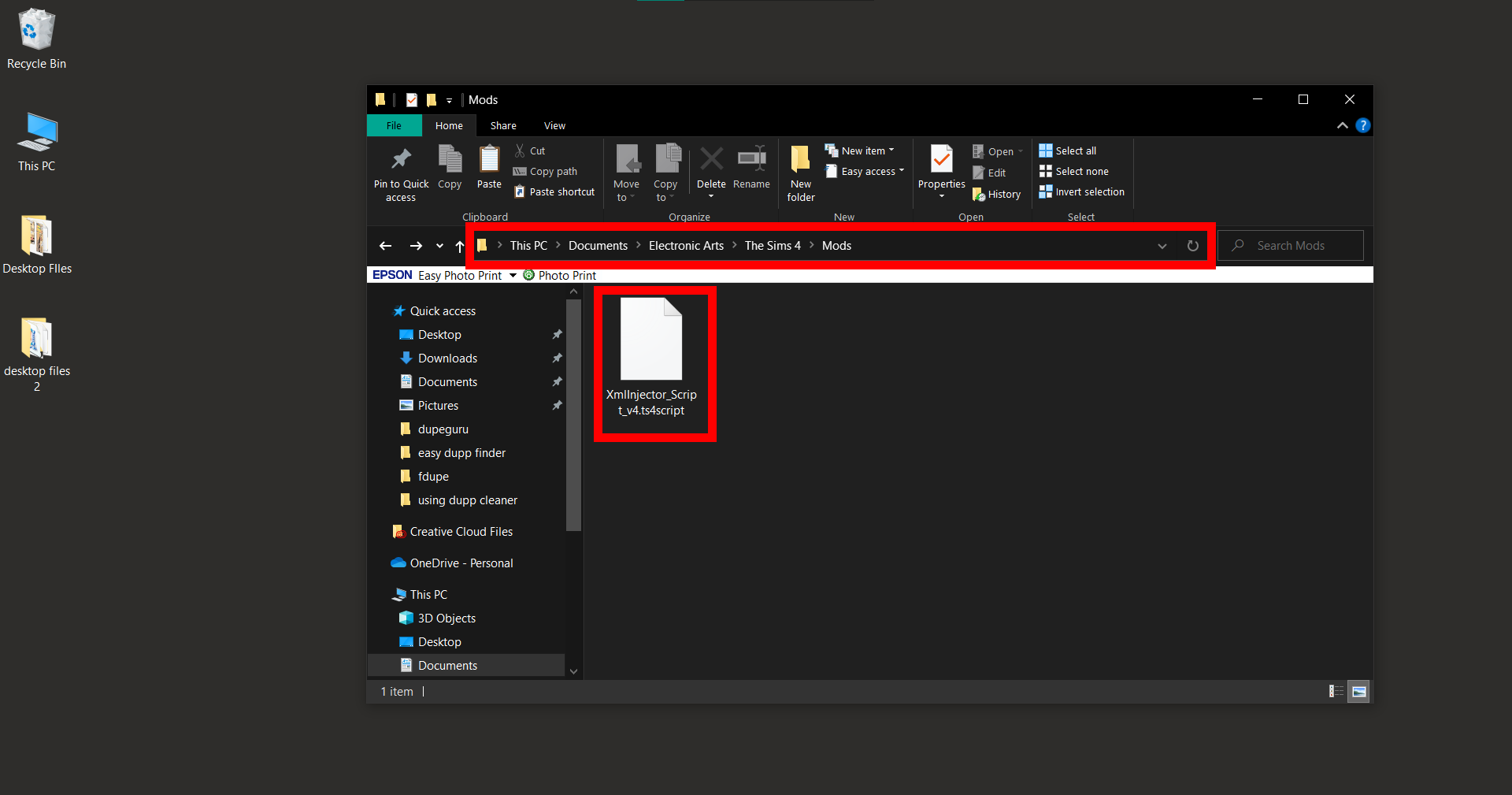
Jak otevřít soubory RAR/ZIP pomocí WinZip
WinZip je jako rychlý gepard z archivní džungle, který vám urychlí proces rozbalení!
- Stáhněte si WinZip: Přejděte na oficiální stránku WinZip a stáhněte si verzi, která vyhovuje vašemu počítači. Je to jako vybírat nejrychlejší révu!
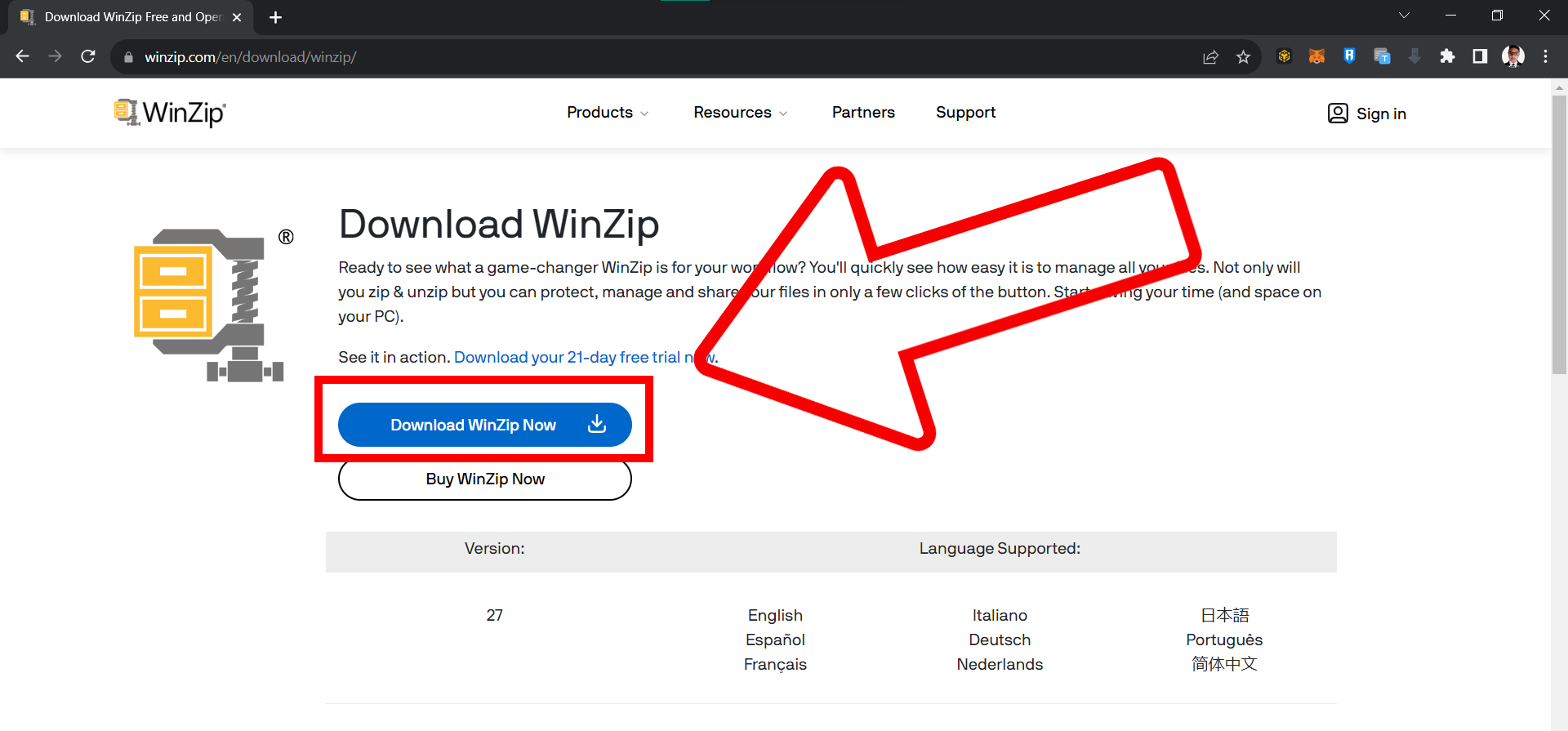
- Nainstalujte WinZip: Vyhledejte stažený instalační program a dvojitým kliknutím spusťte instalaci. Postupujte podle pokynů na obrazovce, je to sprint džunglí!
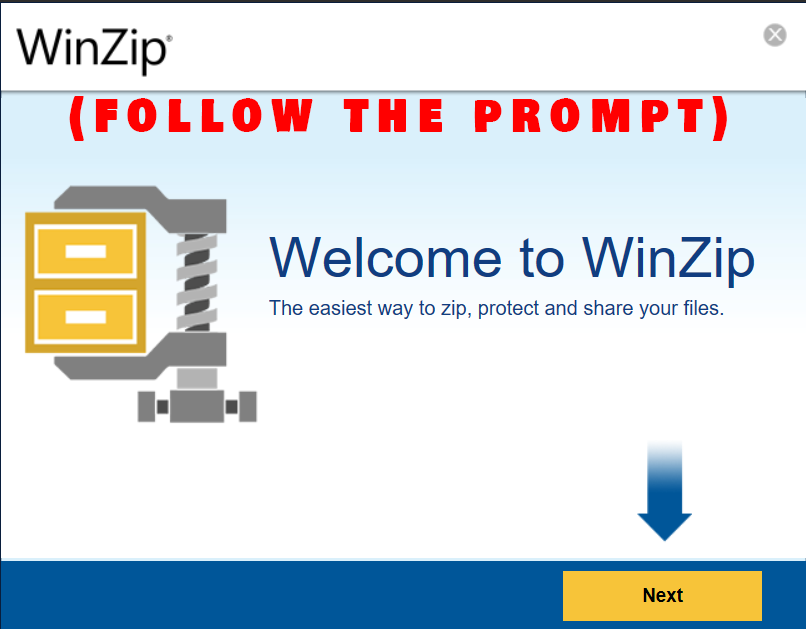
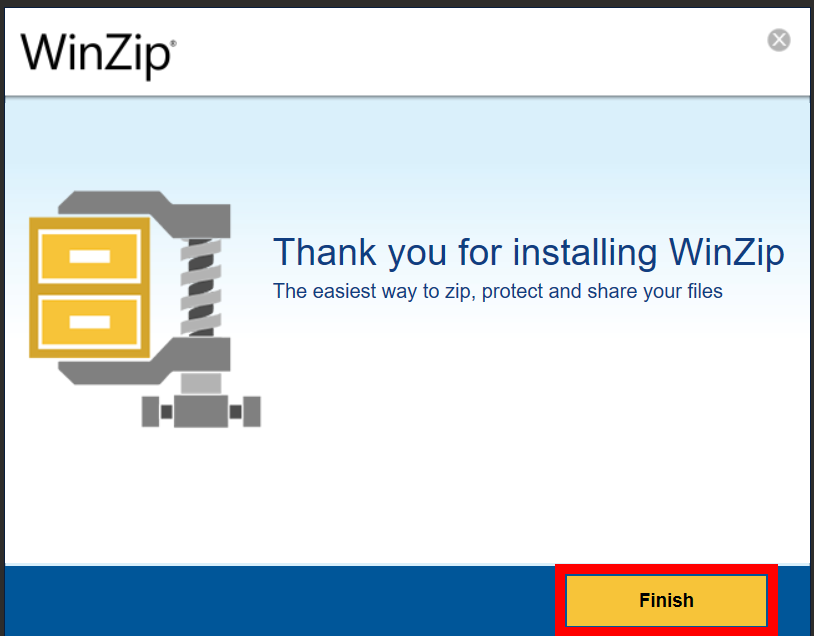
- Vyhledejte soubor a extrakt RAR/ZIP: Najděte svůj soubor RAR/ZIP Sims4. Klepněte pravým tlačítkem myši na soubor a vyberte “Extrahujte sem” or «Extrahovat do ‘název složky'». Je to jako spatřit geparda v trávě!
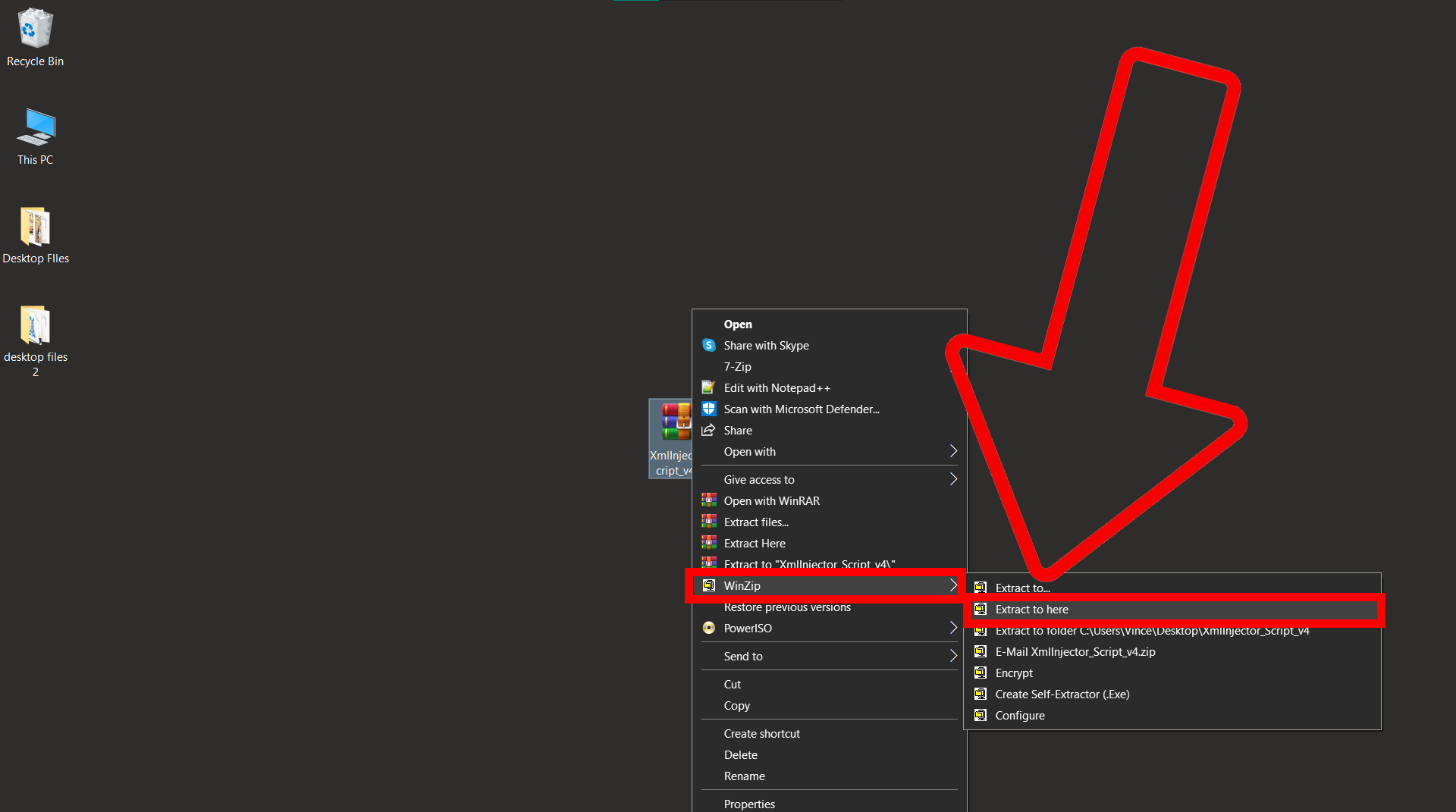
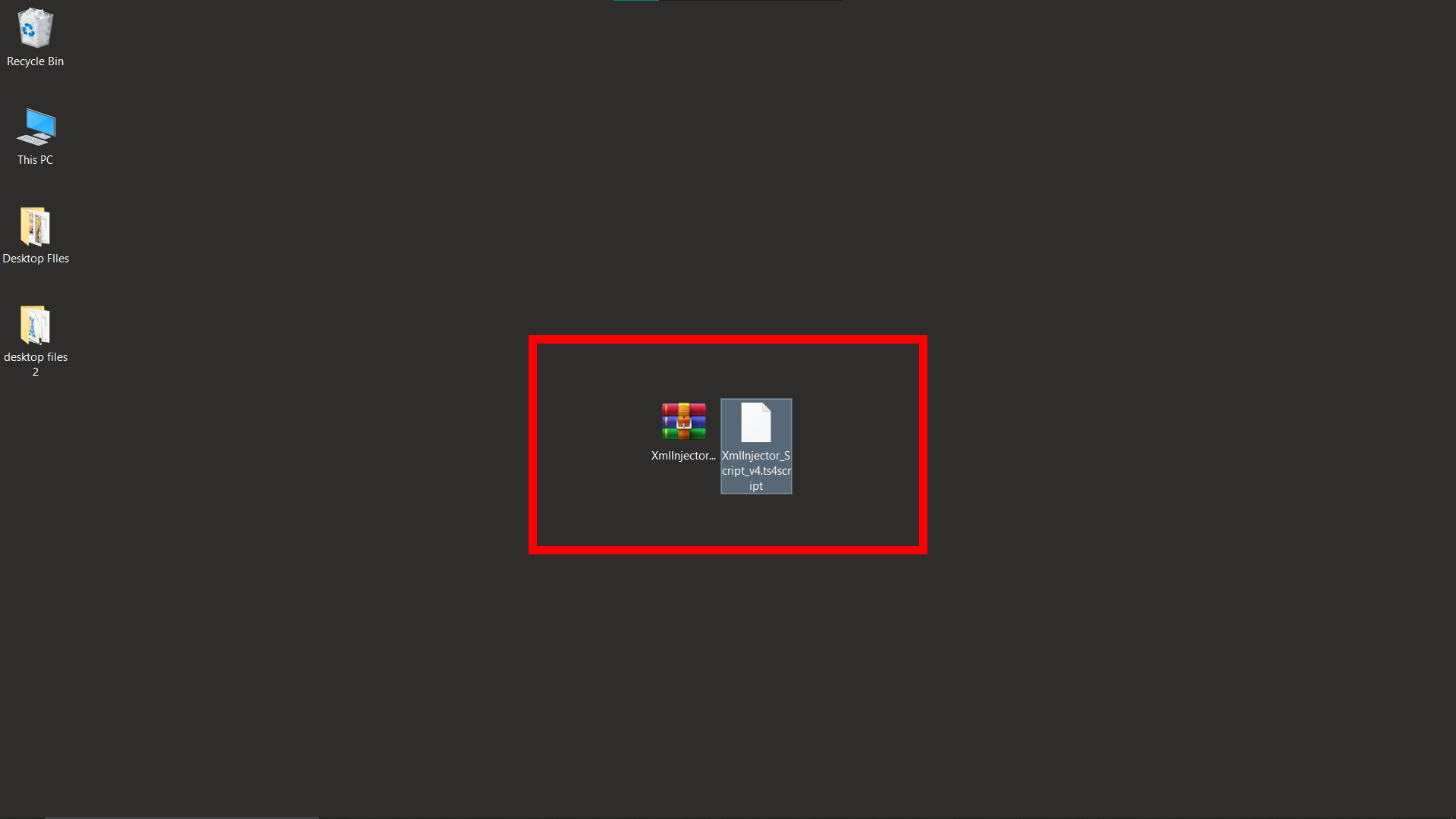
- Přesunout do složky Sims4: Přetáhněte extrahovaný obsah do vaší složky Sims4 Mods. Nechte své Simíky užít si nové rychlé přírůstky!
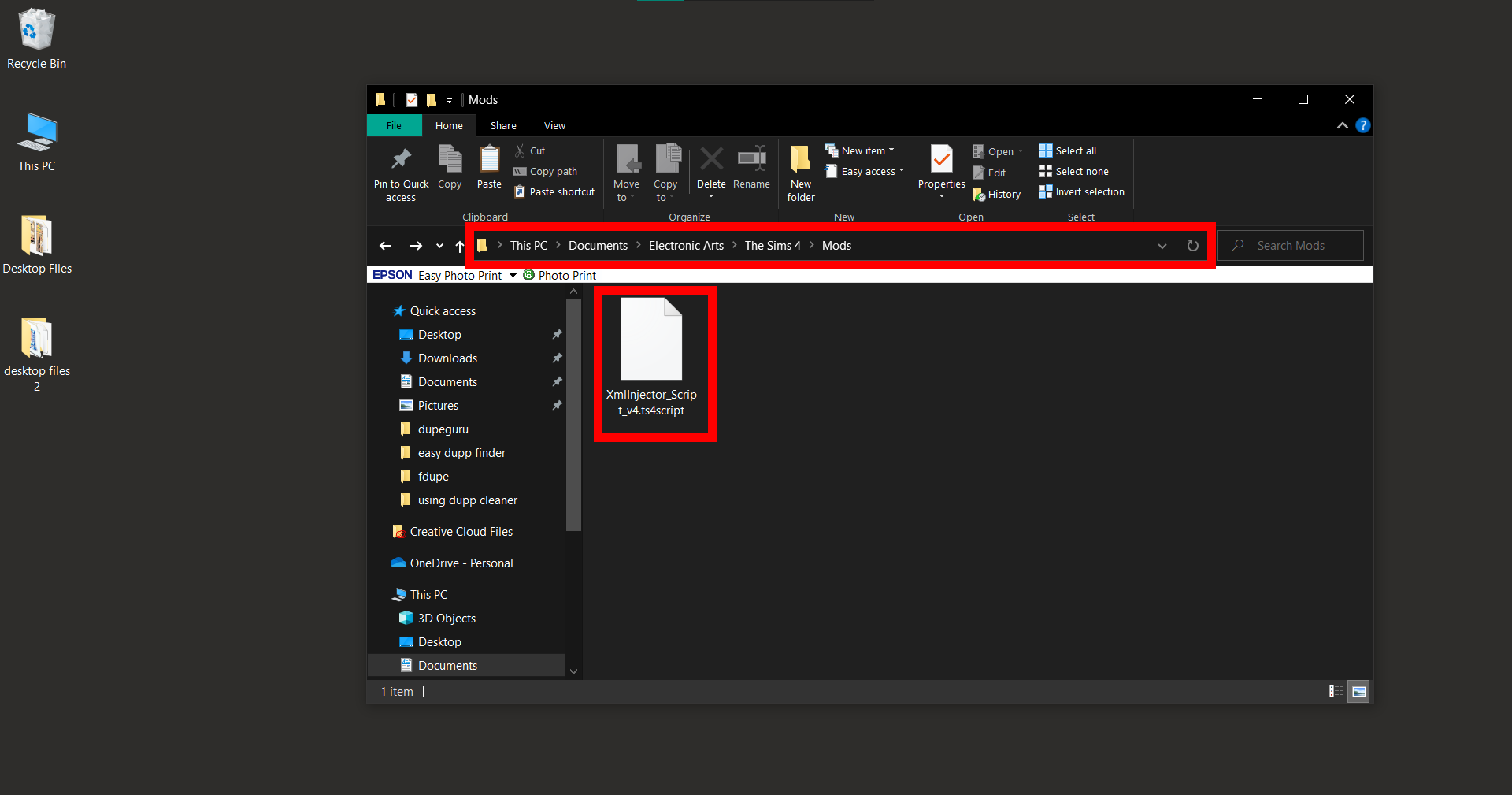
FAQ: Otevírání souborů RAR/ZIP pro Sims4
1. Proč potřebuji extrahovat soubory RAR/ZIP pro Sims4?
Extrahování souborů RAR/ZIP je nezbytné pro přístup a instalaci modů a dalšího obsahu, který vylepší váš herní zážitek Sims4.
2. Mohu použít jakýkoli správce archivů k extrahování souborů RAR/ZIP?
Ano, k extrahování souborů můžete použít různé správce archivů jako WinRAR, 7-Zip, WinZip nebo online nástroje jako EzyZip.
3. Jak se ujistím, že instalace modulů je bezpečná?
Vždy si stahujte mody z renomovaných zdrojů a čtěte uživatelské recenze a komentáře, abyste se ujistili, že je mod bezpečný a kompatibilní s vaší verzí hry.
4. Kam přesunu extrahované soubory pro Sims4?
Přesuňte extrahovaný obsah do vaší složky Sims4 Mods, která se obvykle nachází v Dokumenty > Electronic Arts > The Sims 4 > Mods.
5. Co když se extrahovaný obsah neobjeví v Sims4?
Ujistěte se, že je obsah správně umístěn ve složce ‘Mods’ a že jsou v nastavení hry Sims4 povoleny mody.
6. Musím za zmíněné správce archivů platit?
WinRAR a WinZip nabízejí zkušební verze, 7-Zip je zdarma a EzyZip je bezplatný online nástroj. WinRAR a WinZip však mají prémiové verze s dalšími funkcemi.
7. Mohu po extrahování obsahu smazat soubor RAR/ZIP?
Ano, jakmile je obsah extrahován a přesunut do příslušné složky, lze původní soubor RAR/ZIP odstranit, aby se ušetřilo místo.
O tomto autorovi

Ezriah Zippernowsky
Autor kreativních technologií
Díky Ezriahovým odborným znalostem se orientace ve složitosti komprese souborů a pochopení funkcí archivace stává hračkou. Ezriah přináší komplexní technické koncepty do života, od vytváření návodů krok za krokem až po vytváření hloubkových videí, a zpřístupňuje je uživatelům všech úrovní odbornosti. Ezriah představuje kolektivní moudrost celého týmu ezyZip.
